
Trong iOS và iPadOS 13.4, bạn có thể yêu cầu trợ lý cá nhân Siri đưa bạn trở lại màn hình chính rảnh tay bằng cách nói một lệnh thoại đơn giản. Thực hiện theo hướng dẫn nhanh của chúng tôi để tìm hiểu cách sử dụng lệnh màn hình Siri Home mới trên iPhone hoặc iPad của bạn.
Lệnh thoại Siri mới thú vị này có sẵn trên iPhone và iPod touch với iOS 13.4 cập nhật phần mềm trở lên, cũng như trên iPad của bạn với iPadOS 13 phù hợp.4 cập nhật.
Nó lần đầu tiên xuất hiện trong bản betas thứ hai của iOS 13.4 và iPadOS 13.4 đã được gieo hạt giống AppleCác nhà phát triển đã đăng ký của s vào ngày 19 tháng 2 năm 2020 và cho những người thử nghiệm beta công khai vào ngày hôm sau. Các phiên bản iOS và iPadOS cũ hơn don don hỗ trợ lệnh thoại màn hình Siri Home mới.
Thực hiện theo cùng với chúng tôi khi chúng tôi chỉ cho bạn cách vào màn hình chính rảnh tay.
Cách sử dụng lệnh màn hình chính của Siri
Để truy cập màn hình chính của iPhone, iPad hoặc iPod touch, chỉ cần gọi trợ lý Siri và nói điều gì đó dọc theo dòng lệnh thoại bằng giọng nói sau:
- Đi đến màn hình chính
- Màn hình chính mở
- "Màn hình chính"
Bất kỳ điều nào ở trên, hoặc một số như vậy, nên thực hiện các mẹo.
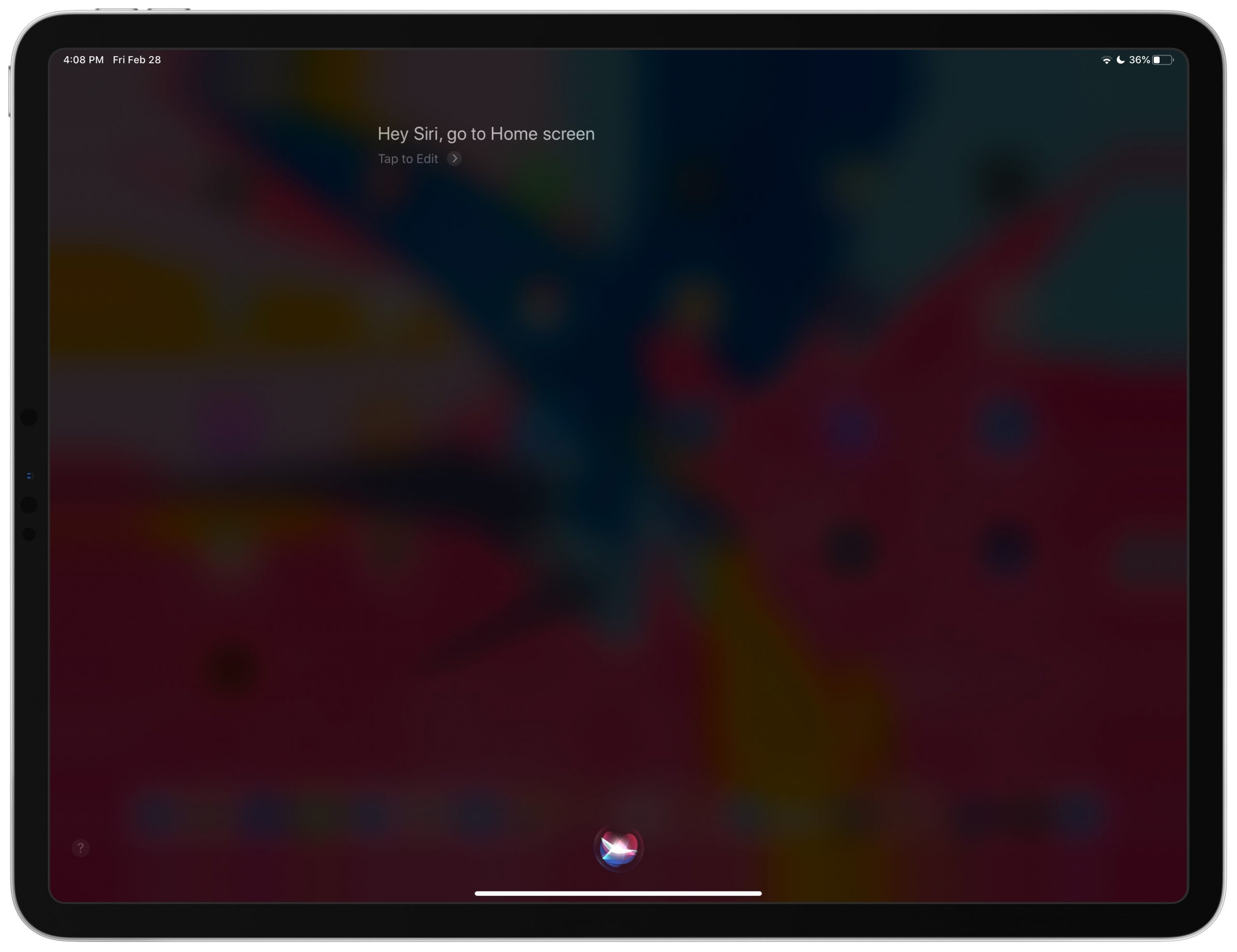
Nếu bật Hey Hey Siri trên iPhone hoặc iPad, bạn cũng có thể sử dụng một trong các biến thể hoặc cụm từ tương tự sau bắt đầu với Trò chơi Hey Hey Siri để khởi động màn hình chính của bạn:
- Này Hey Siri, quay lại màn hình chính
- Này Hey Siri, mở màn hình Home
- Này Hey Siri, Màn hình chính
Nếu bạn cố gắng gọi lệnh này trên iPhone, iPad hoặc iPod touch chạy phiên bản iOS cũ hơn iOS hoặc iPadOS 13.4, bạn sẽ được chào đón bằng một thông báo có nội dung như, Chỉ cần vuốt từ dưới cùng của màn hình để nhận được nhà hay tương tự.
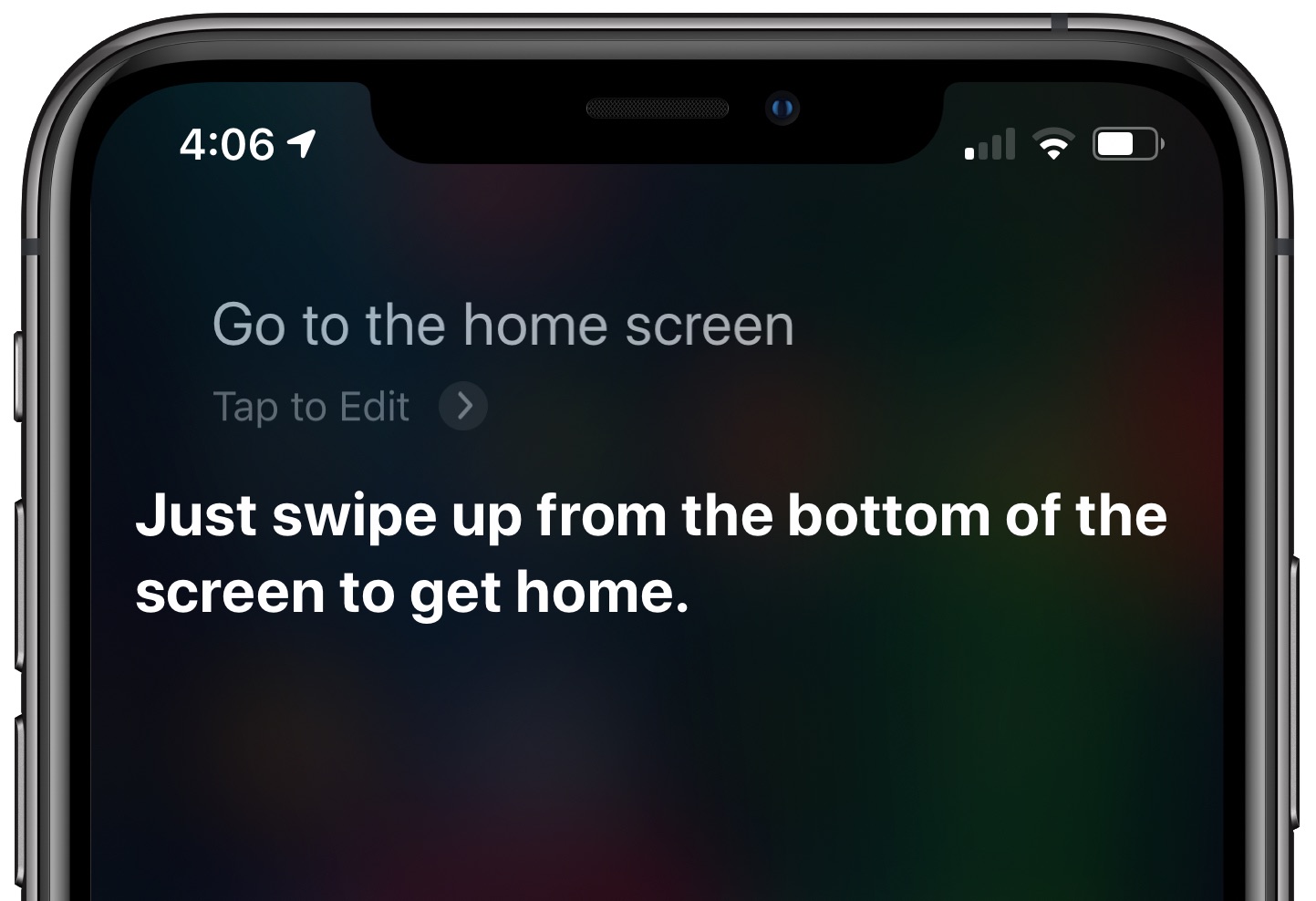
Này Siri, bạn cần iOS 13.4+ để có thể làm điều đó!
Cũng giống như nhấn nút Home trên các thiết bị Touch ID hoặc vuốt từ dưới cùng của màn hình trên iPhone và iPad bằng Face ID, lệnh màn hình chính Siri mới chỉ đơn giản đưa bạn trở lại màn hình Home mọi lúc mọi nơi.
Trên một lưu ý liên quan, iOS và iPadOS 13.4 mang đến một cải tiến Siri khác có sẵn dưới dạng tùy chọn trợ năng mới cho những lúc bạn muốn ghi đè iOS Phát hiện khuôn mặt để thiết bị của bạn phản hồi với cụm từ kích hoạt của Hey Hey Siri ngay cả khi bị úp hoặc khóa.
Như được hướng dẫn chi tiết bởi hướng dẫn chuyên dụng của chúng tôi, đã có một chuyển đổi mới ở cuối phần Phản hồi bằng giọng nói trong Cài đặt → Trợ năng → Siri, được gắn nhãn với văn bản Luôn luôn lắng nghe Hey Siri.
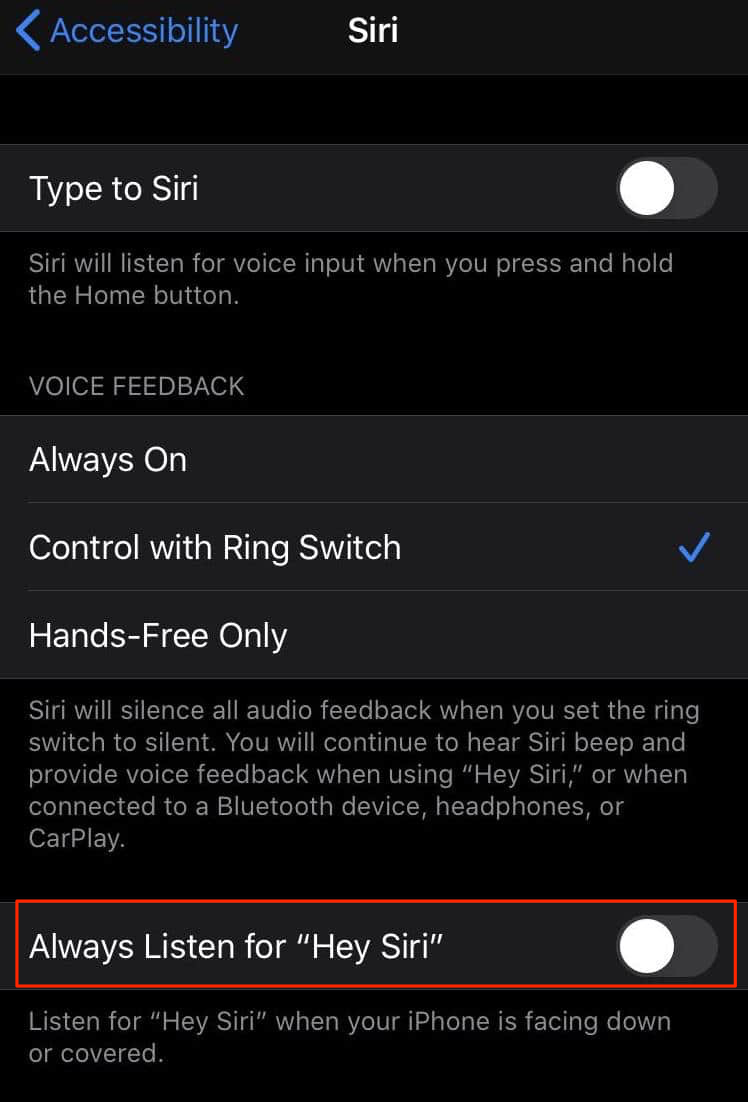
Cài đặt Luôn luôn lắng nghe cho cài đặt Hey Hey Siri trên iOS 13.4
Chỉ cần trượt sang vị trí BẬT để iPhone, iPad hoặc iPod touch của bạn phản ứng với cụm từ kích hoạt Hey Hey Siri ngay cả khi thiết bị được đặt trên một bề mặt phẳng với mặt úp xuống hoặc mặt trước của nó được phủ một thứ gì đó. Đừng lo lắng, Phát hiện Facedown sẽ tiếp tục gửi thông báo của bạn như bình thường, mà không cần bật màn hình.
Cần giúp đỡ? Hỏi iDB!
Nếu bạn thích hướng dẫn này, hãy chuyển nó cho bạn bè của bạn và để lại nhận xét bên dưới.
Bị kẹt? Không chắc chắn làm thế nào để làm một số điều trên Apple thiết bị? Hãy cho chúng tôi biết thông qua [email protected] và một hướng dẫn trong tương lai có thể cung cấp một giải pháp.
Gửi đề xuất hướng dẫn của riêng bạn thông qua [email protected].
